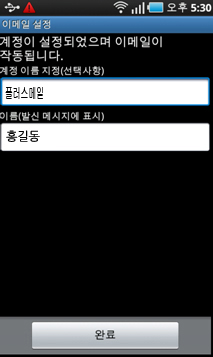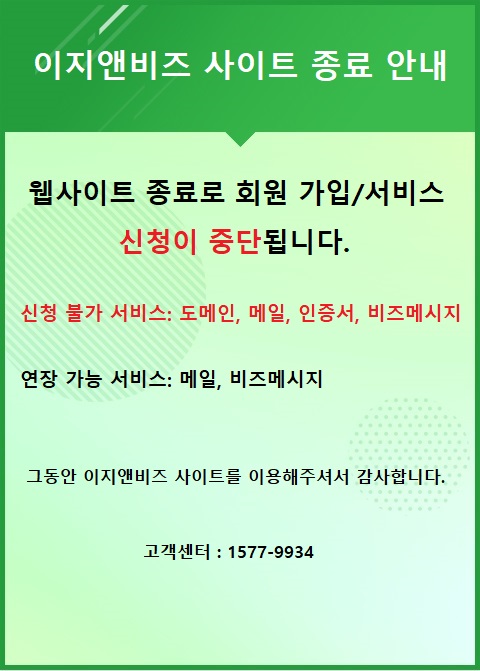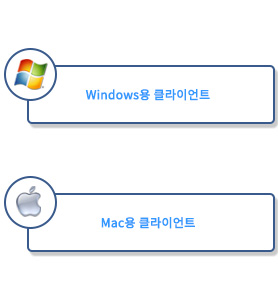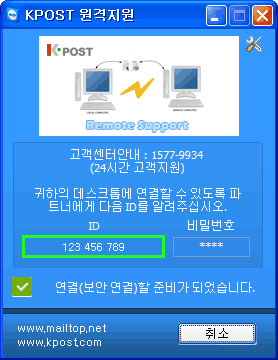[SSL CSR 생성 가이드] mobile - 안드로이드폰 셋팅법
플러스 메일의 POP3/IMAP 및 SMTP 서버 주소는 다음과 같습니다.
플러스 메일 서버: ssl.plusmail.co.kr
아이폰을 제외한 휴대폰은 안드로이드폰으로 아래 셋팅법을 참고하여 셋팅하세요.
메일 셋팅하기
1> 이메일 설정
바탕화면에서 '이메일'을 선택합니다.
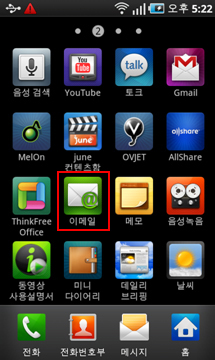
2> 계정추가하기
메뉴버튼을 누르고 “계정추가”를 선택합니다.
(만약 이미 등록된 다른 메일계정이 있어서 받은편지함이 나타난다면, 역시 메뉴버튼을 누르시고
“계정”을 선택하신 후에 또 메뉴버튼을 눌러서 “계정추가”를 선택하면 됩니다).
3> 메일주소 설정
설정하실 이메일 주소와 비밀 번호를 해당 란에 입력하신 후, '수동설정' 버튼을 선택합니다.
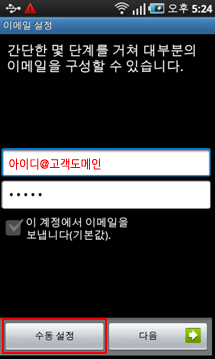
4> 계정유형설정
플러스 메일은 'POP3계정' 및 'IMAP계정' 을 모두 지원합니다.
이용하고자 하는 계정유형을 선택합니다.
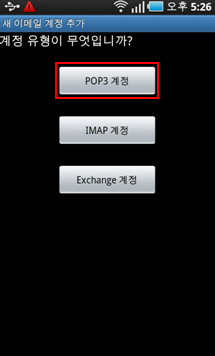
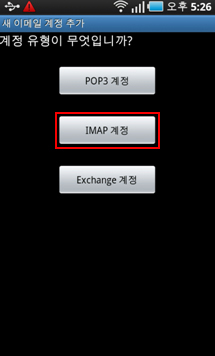
5> 수신서버설정
해당 수신서버를 설정합니다.
수신 서버 ssl.plusmail.co.kr
사용자이름에 메일주소를 넣습니다(예>mail@plusmail.co.kr).
비밀번호 란에 비밀번호를 입력합니다.
POP3 선택 시 포트 995, IMAP 선택 시 포트는 993, 보안유형은 사용, 서버에서 이메일 삭제는 안함으로 설정한 뒤 다음을 누릅니다.
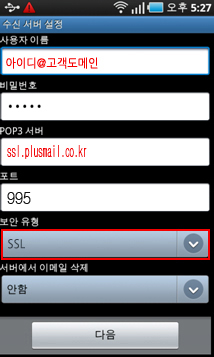
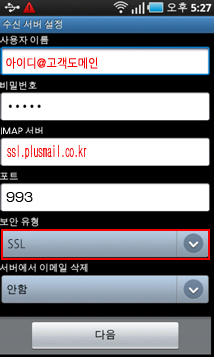
6> 발신서버설정
플러스 메일의 SMTP셋팅정보는 다음과 같습니다.
smtp서버 ssl.plusmail.co.kr
pop3와 IMAP 모두 발송서버 포트번호 465, 보안 유형은 SSL, 서버에서 이메일 삭제는 안함으로 설정한 뒤 다음을 누릅니다
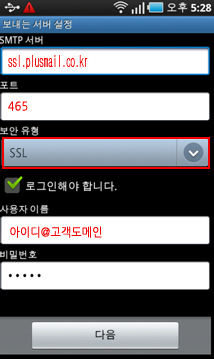
7> 옵션설정
옵션을 선택한 뒤 다음을 누릅니다.
이메일 확인빈도에 따라 메일이 서버에서 메일을 받아오는 시간이 달라집니다.
아웃룩의 경우 기본적으로 30분으로 설정되어 있으여, 확인빈도는 안함/15분/30분/1시간 중 택하실
수 있습니다.
해당시간을 선택한 경우 메일이 자동적으로 일정시간을 주기로 서버와 접속하게 되므로
데이터 통화량이 발생하게 됩니다.
일정시간마다 메일을 받아올 경우 알림설정을 하면 신규메일수신 시 사용자에게 알려줍니다.
안함으로 선택할 경우 메일 애플리케이션 버튼을 눌러 접속할 때에만 메일을 받아오게 되어있습니다.
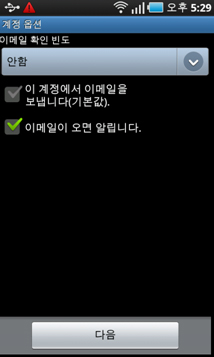
8> 이메일 설정
계정이름과 이름을 지정합니다.
계정이름은 사용자의 휴대폰에 표시되는 이름이며 여러 메일들을 설정할 경우 '회사메일''공지메일'
등 구분을 위한 값을 자유롭게 선택이 가능합니다.
이름은 메일을 받는 사람에게 표시되는 발신자의 이름입니다.
메일주소대신 표시되는 이름이라고 보실 수 있습니다.
완료버튼을 선택합니다. 메일설정이 완료되었습니다.
자유롭게 메일을 사용하시면 됩니다.
해당계정을 셋팅후 계정정보는 바탕화면에서 메일 > 계정선택 > 메뉴 > 계정설정을 통해
해당 설정을 확인할 수 있습니다.